
发布时间:2022-07-19 14: 32: 24
品牌型号:联想
系统:Win 10
软件版本:CorelDRAW X8
在CorelDRAW软件中,贝塞尔工具的主要功能是通过放置节点来描绘出简单或者复杂的图形,有利于下一步的设计和操作。贝塞尔工具中,箭头的调整以及粗细是非常细节的问题。下面,我们一起来看一下cdr贝塞尔工具怎么调整箭头,cdr贝塞尔工具怎么修改线条粗细的具体内容。
一、cdr贝塞尔工具怎么调整箭头
在cdr软件中,贝塞尔工具常用于抠图操作中,只要掌握了方法,工作效率会提高很多。下面一起看一下贝塞尔工具是怎么调整箭头的。
1、打开cdr软件,在软件主界面中单击“新建”,创建新的工作区域。
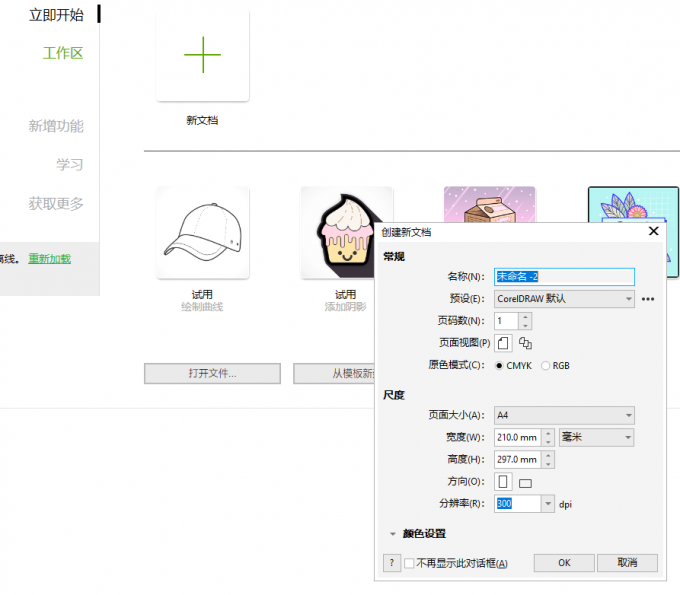
2、右击新创建的工作区,选择“导入”,将需要进行编辑的图片导入到工作区中。
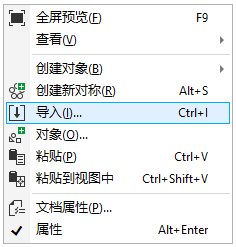
3、在软件主界面的左侧,可以看见一系列的工具选项,找到上面一个加号,下面一条曲线的图标,单击右下角的三角号,选择贝塞尔工具。

4、下面,使用贝塞尔工具对图片中的蘑菇进行抠图处理。在蘑菇图案中,使用贝塞尔工具单击一点,作为开始的节点。想要改变贝塞尔工具箭头的方向,只需要用鼠标拖动调整即可。
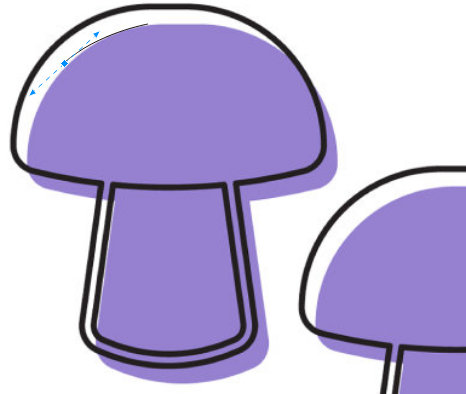
5、在单击第二个节点的时候,会发现贝塞尔工具的箭头会出现。要注意的是,要抠图的路径要保持在箭头的内侧。不然下个节点就会错乱。想要结束抠图,就按两下空格键。
6、抠图结束,单击“文件”,选择“另存为”。设置好文件名称以及保存的位置,单击“确定”。
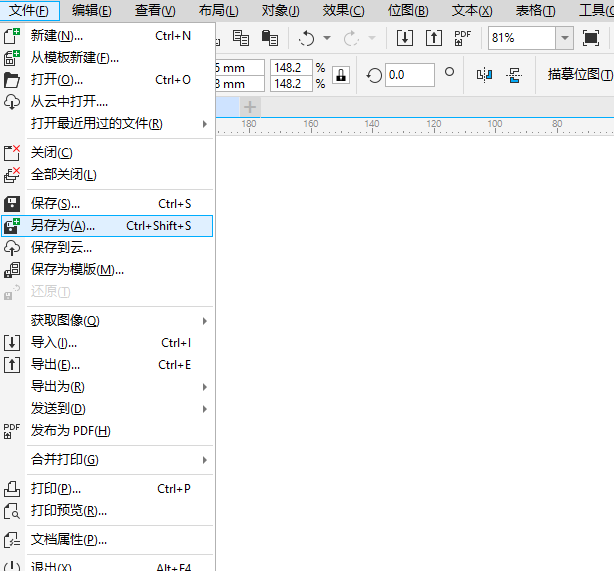
二、cdr贝塞尔工具怎么修改线条粗细
贝塞尔工具用途非常广泛,可以利用贝塞尔工具对原图进行调整再设计。那么,怎么利用贝塞尔工具改变线条粗细呢?下面一起来看一下具体操作。
1、打开cdr软件,创建新的工作区。
2、右击新的工作区,选择“导入”,将准备好的文件导入。
3、在左侧的工具栏中找到贝塞尔工具,对图中的元宝进行抠图绘制。
4、绘制结束后,选择“选择工具”,选中整个路径,在右侧会出现相关属性的设置。在这里,可以对轮廓的颜色,粗细以及样式进行设置。
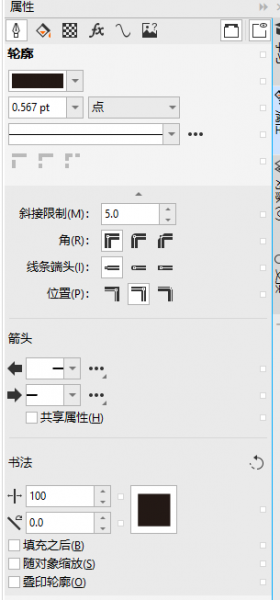
5、如果想在线条的起始增加箭头,也可以在属性中设置箭头的样式以及方向。
6、设置完毕,单击“文件”中的“另存为”,将文件保存。
三、怎么设置快捷键
想根据自己的个人习惯进行快捷键设置?完全可以,在cdr工具中可以通过一些基本操作就能完成。
1、在软件主界面中选择“工具”—“选项”—“自定义”。
2、在弹出的设置对话框中,选择“命令”,下面就可以根据自己的习惯进行快捷键设置了。

3、设置完毕,单击“OK”。
在掌握一定的方法之后,再加上多次练习,贝塞尔工具很容易就能掌握。箭头的方向控制着下一段路径绘制的方向,线条的粗细则对图形的设计有着重要的影响。
以上内容就是cdr贝塞尔工具怎么调整箭头 cdr贝塞尔工具怎么修改线条粗细的具体内容。欢迎前往CorelDRAW官方网站,了解更多内容。
作者:小影
展开阅读全文
︾